win10系统是很多电脑用户首选的装机系统,然而有不少用户在使用过程中可能会碰到win10系统更改或还原鼠标指针的情况。大部分用户电脑技术都是菜鸟水平,面对win10系统更改或还原鼠标指针的问题,无法自行解决。不少用户都来咨询小编win10系统更改或还原鼠标指针要怎么处理?其实可以根据以下步骤1、在桌面空白处右击,弹出对话框,左点击“个性化”; 2、选择“个性化”后,弹出如下页面;这样的方式进行电脑操作,就可以搞定了。下面就和小编一起看看解决win10系统更改或还原鼠标指针问题详细的操作步骤:
具体方法如下:
1、在桌面空白处右击,弹出对话框,左点击“个性化”;
2、选择“个性化”后,弹出如下页面;
3、点击左侧“更改鼠标指针”弹出如下第二张图的页面;
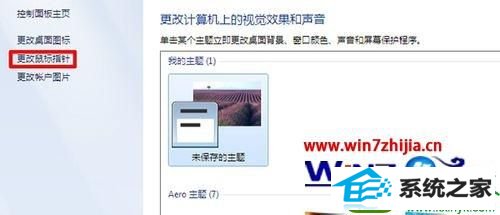
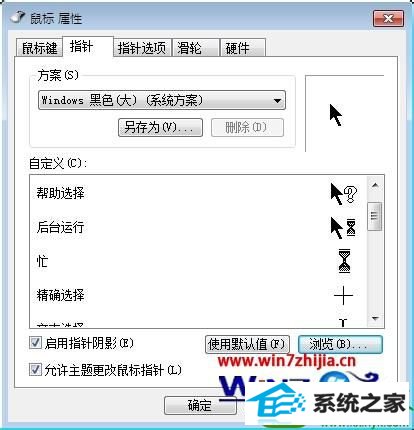
4、将“允许主题更改鼠标指针”前的“钩”打上,“启用指针阴影”前的“钩”根据自身喜好决定;
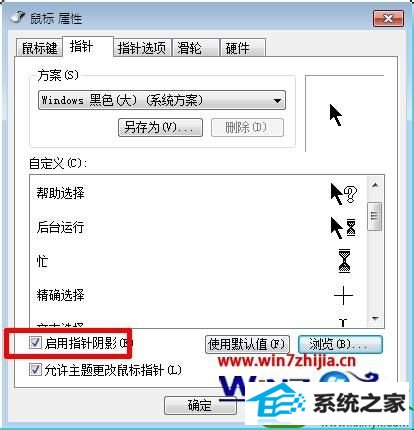
5、点击下拉按钮,选择鼠标指针方案;
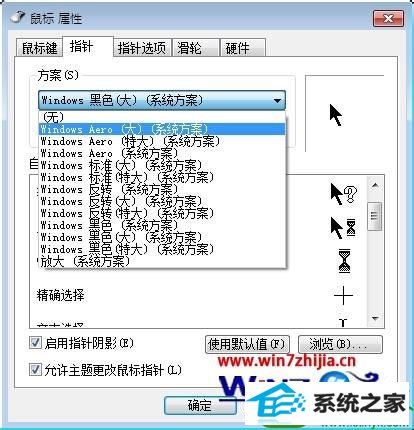
6、网上下载的指针的话,点击“浏览”,找到下载的指针,选中点击“打开”即可;
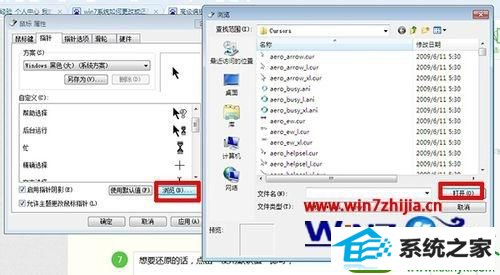
7、想要还原的话,点击“使用默认值”即可;
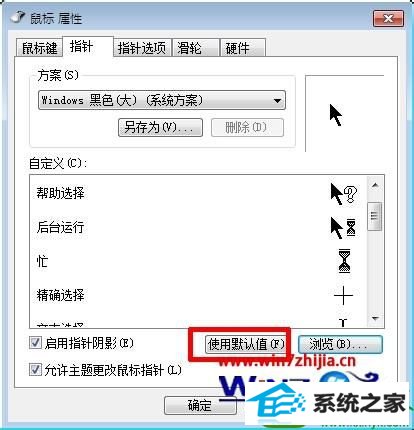
8、点击“应用”,“确定”操作完成。
以上就是关于纯净版win10系统更改或还原鼠标指针的方法,有需要的用户们可以采取上面的方法步骤来进行操作吧,更多精彩内容欢迎继续关注站!
云骑士xp系统下载 小熊xp系统下载 金山win10系统下载 大番薯装机助理 系统基地xp系统下载 小米u盘装系统 雨林木风u盘装系统 戴尔装机助手 电脑店重装系统 正式版装机卫士 电脑店系统 熊猫装机管家 云帆一键重装系统 戴尔win7系统下载 秋叶装机卫士 玉米系统 联想win10系统下载 小猪win8系统下载 系统天地win8系统下载 win10装机助理